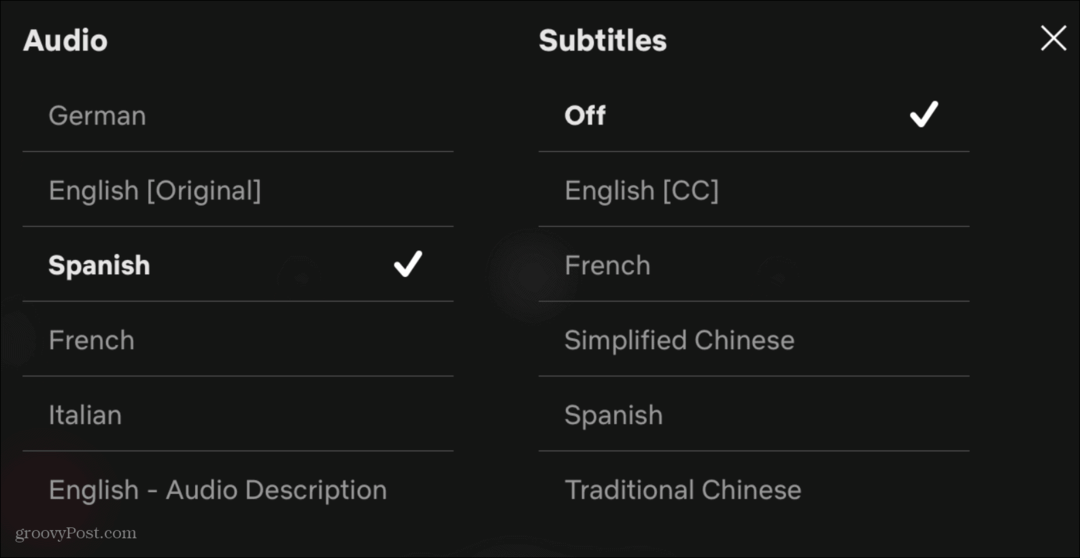Како преуредити странице у програму Ворд
Мајкрософт Офис Мицрософт реч канцеларија Јунак Реч / / March 19, 2020
Последњи пут ажурирано

Да ли морате да преуредите странице у документу са Мицрософт Ворд-ом? Ево како то ефикасно урадити
Што је Ворд већи документ, то постаје и спретнији. Умјесто да почнете испочетка, размислите о преуређивању страница тако да оне заврше у бољем реду.
Постоји неколико начина да се то постигне. Можете користити предност у навигацијском окну у програму Ворд како бисте преуредили делове по заглавља или користили опробани и испробани приступ сечења и лепљења. Ево како да преуредите странице у програму Ворд користећи обе методе.
Коришћење окна за навигацију
Најлакши начин за преуређивање страница у програму Ворд је коришћење навигацијског окна за премештање страница са А на Б. Технички то не дозвољава померање страница, али омогућава вам померање целих одељка ако сте користили наслове за дељење вашег документа.
Ово је бољи метод - ако би се део у вашем документу налазио на више страница, а пребацили сте само једну страницу, ваш документ више не би имао смисла. Као што смо поменули, ово ће функционисати само ако је ваш документ организован са насловима примењеним помоћу

Ако ваш документ не користи заглавља, уместо тога треба да користите методу за сечење и лепљење описан доле.
Да бисте користили окно за навигацију за преуређивање документа, прво морате да кликнете на Поглед картицу на траци траке. Под Прикажи, кликните потврдни оквир поред Окну за навигацију опција.
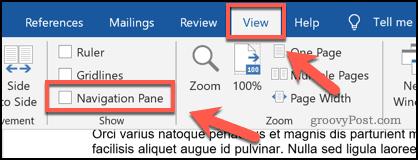
Ово ће приказати окно за навигацију у менију са леве стране.
На екрану ћете видети листу ваших наслова Наслови картицу. Заглавља у главном одељку направљена коришћењем Наслов 2 стила појавит ће се на истакнутом мјесту, уз поднаслове направљене с 3. и 4. стилови приказано испод њих.
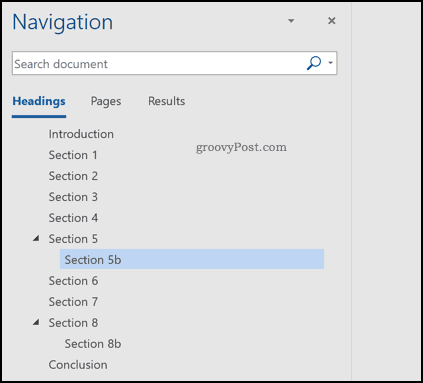
Кликом на било који од тих наслова или поднаслова довест ће вас до почетка тих одељка на екрану за уређивање.
Да бисте преуредили било који од ових одељка, помоћу миша или трацкпад-а повуците их на ново место у навигацијском окну.
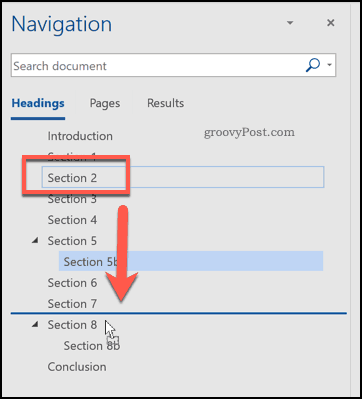
Једном када се спусти, наслов и сав његов садржај биће премештени на ново место у вашем документу. У доњем примеру, Одељак 2 узорка документа је премештена доле Одељак 7 у окну за навигацију
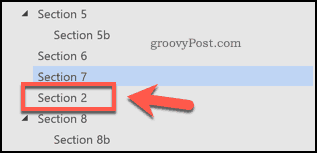
Можете поновити ове кораке ако желите да преместите више одељка.
Сечење и лепљење страница у програму Ворд
Употреба навигацијског окна за премештање одељка по њиховим насловима функционише само ако користите заглавља у свом документу. Ворд не нуди једноставну, уграђену опцију за лако преуређивање страница ако не користите наслове.
Једини начин да то учините је да изрежете и залепите текст и ручно га преуредите. Да бисте то учинили, пронађите почетну позицију за садржај који желите да се преселите. Ако је ово на почетку странице, ставите свој трептајући курсор тамо.
Помоћу миша или трацкпад-а повуците курсор доле да бисте одабрали текст који желите да преместите.
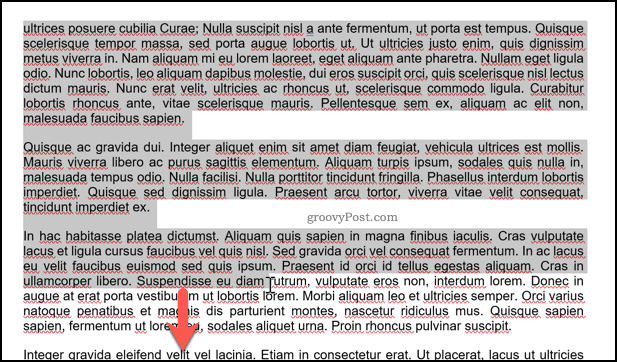
Следеће ћете морати да исечете одабрани текст. Притисните Цтрл + Кс на тастатури или притисните Сећи дугме у Кућа уместо ње на картици траке.
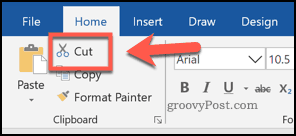
Ово ће уклонити текст и ставити га у међуспремник. Требат ћете да поставите трептајући курсор у позицију да следеће залепите садржај. Када је курсор на месту, притисните Цтрл + В на тастатури да бисте је поново залепили у документ.
Или притисните тастер Налепите дугме у Кућа картицу на траци траке.
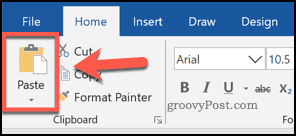
Одјељак који исечете појавит ће се у новом положају одмах након треперећег показивача. Можете поновити ово да бисте додатно променили изглед свог документа, уколико треба.
Израда бољег документа у речи
Ако желите знати како преуредити странице у Ворду, можда сте већ заборавили златно правило креирања докумената - планирање. Ове методе ће вам помоћи да промените изглед документа након што је он већ креиран. Међутим, можда бисте желели да размотрите неке методе за изградњу бољих Ворд докумената у будућности.
Једна од опција је користите градивне блокове у програму Мицрософт Ворд да вам помогне да креирате предлошке за документе које редовно креирате. Ако уређујете документ, искористите предност Ворд пречице на тастатури да брзо извршите промене.